位置: 编程技术 - 正文
用<TABLE>语句来实现圆角表格可以省去制作圆角图片之苦!
编辑:rootadmin<TABLE>...</TABLE> —— 表格指令
<TR>...</TR> —— 表格行
<TD>...</TD> —— 表格栏
<TBODY>...</TBODY> —— 表格主体部分
<CAPTION>...</CAPTION> —— 表格标题
<TH>...</TH> —— 表格栏标题(粗体字)
这五个表格基本语句是构成一个表格的骨架,其中<Table>、<TR>、<TD>是最重要的标记,学会这三个语句就已经能画出一个完整的表格了。请看下面这个简单的例子。
语句:
<TABLE border><CAPTION>收支表</CAPTION><TBODY><TR> <TH>公司</TH> <TH>收入</TH> <TH>支出</TH> </TR><TR> <TD>A</TD> <TD>¥</TD> <TD>¥</TD> </TR></TBODY> </TABLE>效果:
推荐整理分享用<TABLE>语句来实现圆角表格可以省去制作圆角图片之苦!,希望有所帮助,仅作参考,欢迎阅读内容。
文章相关热门搜索词:,内容如对您有帮助,希望把文章链接给更多的朋友!
收支表公司 收入 支出 A ¥ ¥
(二)表格相关属性
1、<TABLE>语句常用属性
示范语句:
<table width="%" rules="ALL" border="1" cellspacing="2" cellpadding="2" align="CENTER" valign="TOP" background="background.gif" bgcolor="#FF" bordercolor="#FFFF" hspace="" vspace="">
具体说明:
width="%",表格宽度,接受绝对值(如 )及相对值(如 %)。 rules="ALL",表格内网格,可选值为: all,none,cols,rows,groups。 border="1",表格边框宽度,如果去掉这个属性,就生成无边框表格。 cellspacing="2",表格内格线宽度,数值越大,格线越粗。 cellpadding="2",文字与格线间距,数值越大,间距越大。 align="CENTER",表格的摆放位置(水平),可选值为: left, right, center。 valign="TOP",表格内图文的摆放位置(垂直),可选值为: top, middle, bottom。 background="background.gif",表格内背景图案,不要与 bgcolor 同用。 bgcolor="#FF",表格背景色,不要与 background 同用。 bordercolor="#FFFF",表格边框颜色。
hspace="",表格边框与环绕文字间水平距离,数值越大,间距越大。
vspace="",表格边框与环绕文字间垂直距离,数值越大,间距越大。
其他表格属性,因为有些不是很常用,或者有些对浏览器类型有要求,并未列出。
2、<TR>语句常用属性
示范语句:
<tr align="RIGHT" valign="MIDDLE" background="background.gif" bgcolor="#FF" bordercolor="#FFFF">
具体说明:
align="RIGHT",表格行内文字的摆放位置(水平),可选值为: left, right, center。
valign="MIDDLE",表格行内图文的摆放位置(垂直),可选值为: top, middle, bottom。 background="background.gif",表格行内背景图案,不要与 bgcolor 同用。 bgcolor="#FF",表格行内背景色,不要与 background 同用。 bordercolor="#FFFF",表格行内边框颜色。3、<TD>语句常用属性
示范语句:
<td width="%" height="" colspan="2" rowspan="3" align="LEFT" valign="BOTTOM" background="background.gif" bgcolor="#FFFF" bordercolor="#">
具体说明:
width="%",单元格宽度,接受绝对值(如 )及相对值(如 %)。 height="",单元格高度,接受绝对值(如 )及相对值(如 %)。 colspan="2",单元格向右合并栏数,只需写在合并起始单元格中。 rowspan="3",单元格向下合并栏数,只需写在合并起始单元格中。 align="LEFT",单元格内文字的摆放位置(水平),可选值为: left, right, center。 valign="BOTTOM",单元格内图文的摆放位置(垂直),可选值为: top, middle, bottom。 background="background.gif",单元格内背景图案,不要与 bgcolor 同用。 bgcolor="#FF",单元格内背景色,不要与 background 同用。 bordercolor="#FFFF",单元格内边框颜色。 其他单元格属性,因为有些不是很常用,或者有些对浏览器类型有要求,并未列出。(三)表格简单的例子
1、去掉<Table>中的 Border 参数即可得到无边框表格。
语句:
<TABLE><CAPTION>收支表</CAPTION><TBODY><TR> <TH>公司</TH> <TH>收入</TH> <TH>支出</TH> </TR><TR> <TD>A</TD> <TD>¥</TD> <TD>¥</TD> </TR></TBODY> </TABLE>
效果:
收支表公司 收入 支出 A ¥ ¥
2、通过 Border、BorderColor,改变表格边框的大小与颜色。
语句:
<TABLE border=9 bordercolor=green><TBODY><TR> <TH>公司</TH> <TH>收入</TH> <TH>支出</TH> </TR><TR> <TD>A</TD> <TD>¥</TD> <TD>¥</TD> </TR></TBODY> </TABLE>
效果:
公司 收入 支出 A ¥ ¥
3、通过 Cellspacing 还可以调节单元格间距离。
语句:
<TABLE border=9 cellspacing=6><TBODY><TR> <TH>公司</TH> <TH>收入</TH> <TH>支出</TH> </TR><TR> <TD>A</TD> <TD>¥</TD> <TD>¥</TD> </TR></TBODY> </TABLE>效果:

公司 收入 支出 A ¥ ¥
4、ColSpan 与 RowSpan 的使用。
语句:
<TABLE border=2 bordercolor=black><TBODY><TR> <TH>公司</TH> <TH colspan=2>收支</TH> <TH rowspan=2>盈利 !</TH> </TH><TR> <TD>A</TD> <TD>¥</TD> <TD>¥</TD> </TR></TBODY> </TABLE>效果:
公司 收支 盈利 ! A ¥ ¥
这里对表格的基本介绍,主要是为了下一篇教程做个铺垫。在下一篇教程中,将给出一些表格在 MSN Space 里的具体应用实例,比如:文绕图结构、多栏文字、给文字添加背景等。
实用的利用 CSS + <em>标签 来完成一个三角形的制作 利用CSS+标签来完成一个三角形的制作MOneMTwoMThreeMFour[Ctrl+A全选注:如需引入外部Js需刷新才能执行]
CSS控制文本自动换行的问题 用表格做网页排版的时候,一般都能正常使用。偏偏有时会碰到一段连续的英文词或者一堆感叹号(!!!)把网页就撑开的现象:(总结了一下,只要在CSS
HTML下在IE浏览器中的专有条件注释讲解 在进行WEB标准网页的学习和应用过程中,网页对浏览器的兼容性是经常接触到的一个问题。其中因微软公司的InternetExplorer(简称IE)占据浏览器市场的大半
标签: 用<TABLE>语句来实现圆角表格可以省去制作圆角图片之苦!
本文链接地址:https://www.jiuchutong.com/biancheng/372005.html 转载请保留说明!
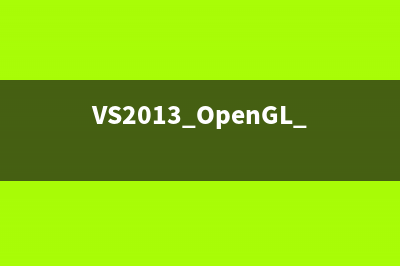
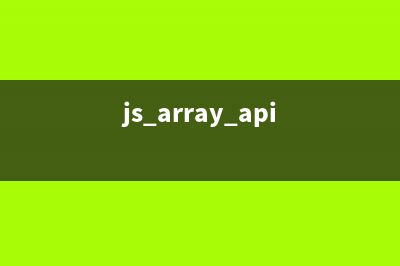

![[置顶]
unity3d Realistic eye shading 真实的眼睛渲染([置顶]游戏名:chivalry2)](/img.jpg)